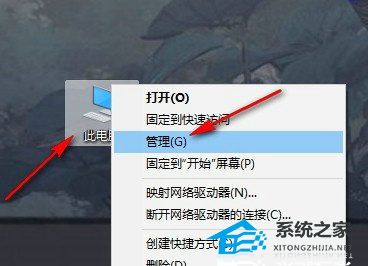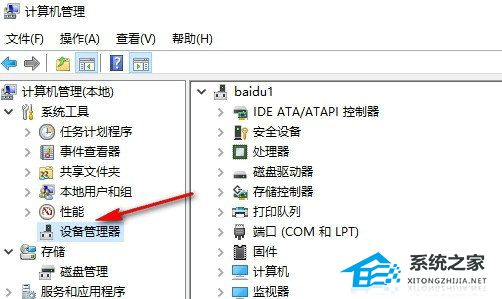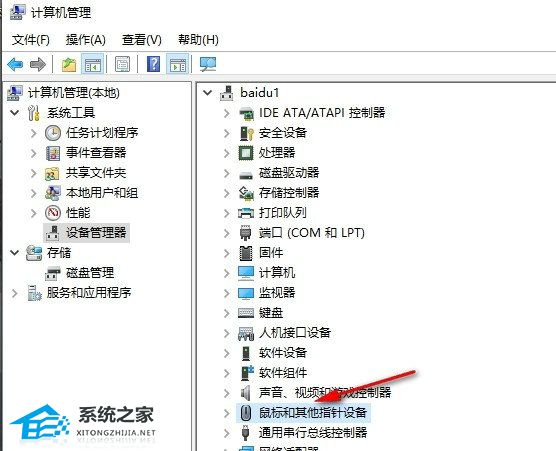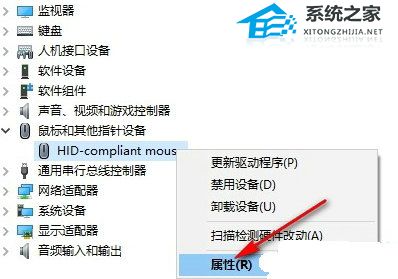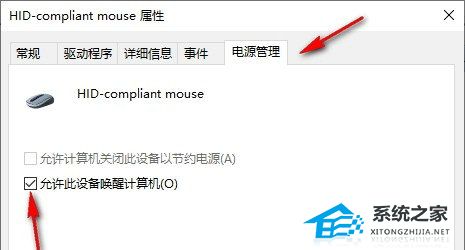Win10待机后鼠标无法唤醒电脑的解决方法
Win10电脑待机后,鼠标不能唤醒电脑怎么办呢?有些小伙伴发现自己的Win10电脑待机后,用鼠标点一下没反应,就不能唤醒电脑了。这样就没办法用鼠标快速唤醒待机的Win10电脑,影响了操作效率。别担心,小编这就来教大家怎么解决这个问题,解决后就能用鼠标唤醒Win10电脑啦!
Win10待机后鼠标无法唤醒电脑的解决方法:
1. 在桌面找到“此电脑”图标,右键单击选择“管理”选项。
2. 进入计算机管理页面之后,打开系统工具,在下拉列表中找到“设备管理器”选项。
3. 在设备管理器的右侧页面中,打开“鼠标和其他指针设备”选项。
4. 在“鼠标和其他指针设备”的下拉列表中,右键单击设备,选择“属性”选项。
5. 打开属性弹框之后,点击“电源管理”选项,勾选“允许此设备唤醒计算机”选项保存即可。
7. 最后重启电脑,再次进入睡眠状态时,就可以通过鼠标/键盘设备唤醒电脑了。
以上就是系统之家小编为你带来的关于“Win10待机后鼠标无法唤醒电脑的解决方法”的全部内容了,希望可以解决你的问题,感谢您的阅读,更多精彩内容请关注系统之家官网。
相关文章
- 如何关闭Win10文件夹右边预览功能
- Win10怎样开启锁屏界面提示
- 电脑总是提示密码已过期必须更改怎么办
- Win10提示密码不满足密码策略的要求怎么办
- Win10如何卸载OneDrive应用-Win10完美删除OneDrive的方法
- Win10显卡驱动错误代码43怎么解决-Win10显卡错误43解决方法
- 电脑检测不到第二个显示器
- Win10开机磁盘占用率100%
- Win10文件共享后其他电脑没有权限访问的解决方法
- Win10麦克风开关快捷键的设置方法
- Win10怎么离线玩Xbox游戏
- Win10无法连接共享打印机拒绝访问?
- 如何让Windows10不更新-设置Win10系统不更新的五种方法
- Win10升级Win11 23H2正式版的详细步骤
- Win10如何打开RTF文件
- Win10取消outlook开机自启的方法
热门教程
win11关闭windows defender安全中心的四种方法
2Win11如何关闭Defender?Windows11彻底关闭Defender的3种方法
3win10不显示视频缩略图的两种解决方法
4win10关闭许可证即将过期窗口的方法
5win11怎么切换桌面?win11切换桌面的四种方法
6安装NET3.5提示0x800f0950失败解决方法
7Win11移动热点不能用怎么办?移动热点不工作怎么办?
8win11忘记pin无法开机的三种最简单办法
9win11任务栏怎么显示网速?win11任务栏显示实时网速的方法
10Win11如何打开预览窗格?Win11显示预览窗格的方法
装机必备 更多+
重装教程
大家都在看